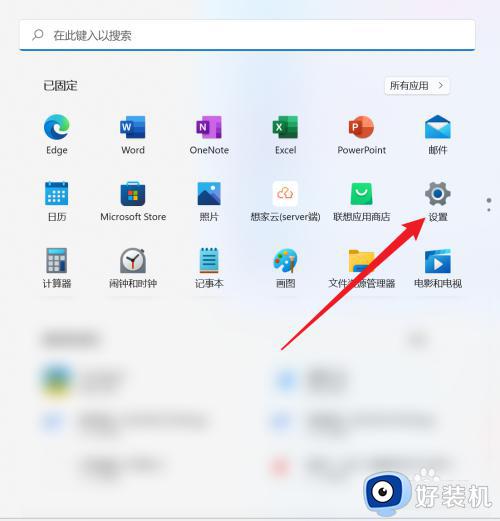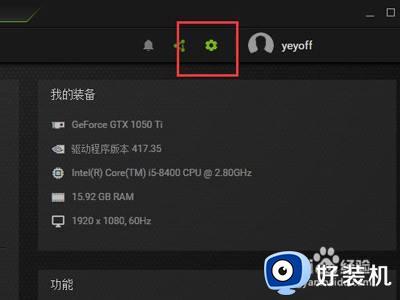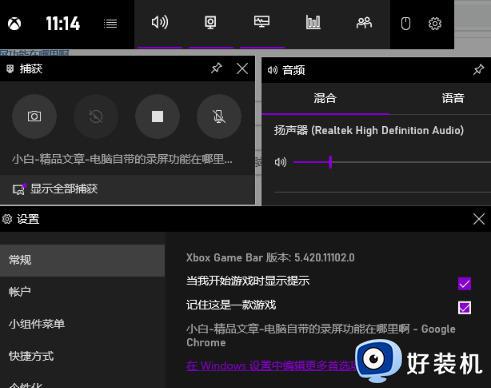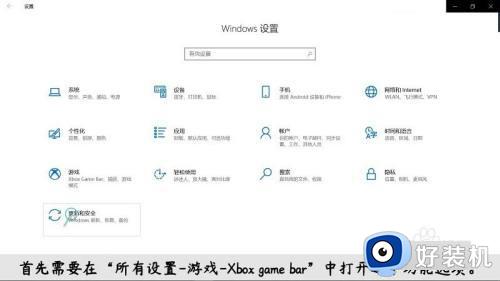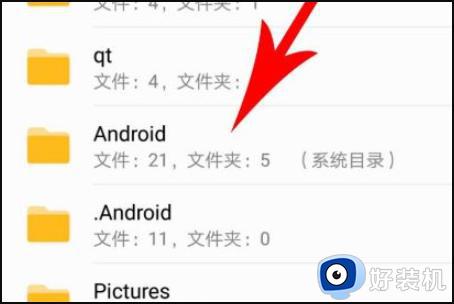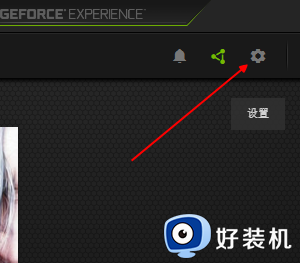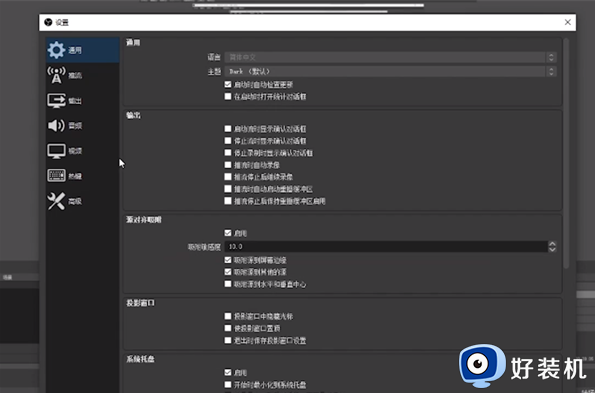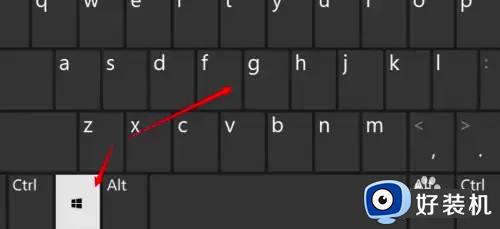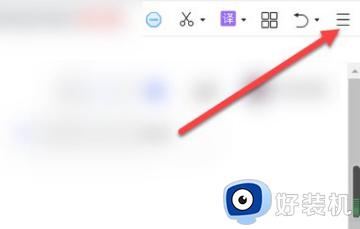电脑录制的视频保存到哪里去了 电脑录制的视频在哪个文件夹
现在电脑功能都很齐全,一些用户使用windows系统录屏功录制屏幕上的任何内容,有些用户反馈说录制完成视频之后,不知道视频保存到哪里去了,找了许多文件夹都没看到,关于这个疑问,小编来告诉大家windows电脑录制的视频位置在哪里。
方法一、
1. 在默认情况下,录屏是保存在“此电脑/视频/捕获”文件夹。
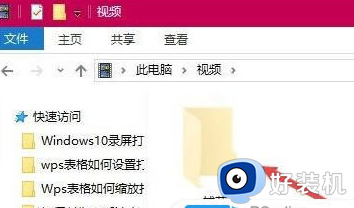
2. 在录屏工具条上无法修改默认的保存目录,但可以移动视频文件夹的位置。通过该方法来修改录屏的保存位置。右键点击视频文件夹,在弹出菜单中选择“属性”菜单项;
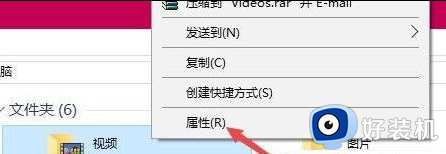
3. 在打开的文件夹属性窗口中,点击“位置”选项卡;
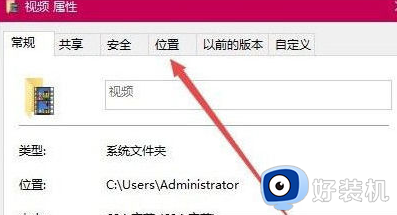
4. 在打开的位置窗口中,点击“移动”按钮;
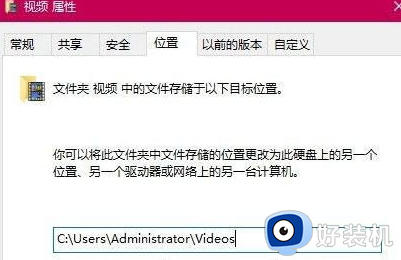
5. 在打开的窗口中选择硬盘上的任意一个文件夹都可以,比如E:录屏。最后点击应用按钮;
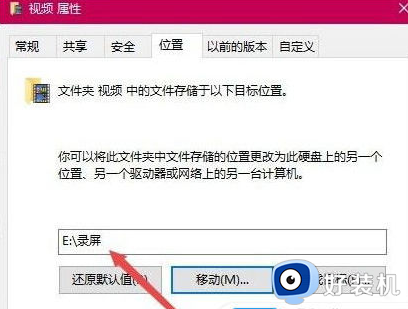
6. 这时会弹出一个确认修改的窗口,点击“是”按钮即可。这样就把原来的录屏默认文件夹修改为指定的文件夹了。
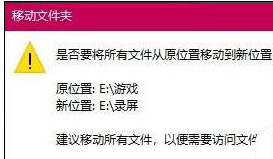
方法二、
1. 如果大家使用的是qq录屏的话,可以这查看;
2. 打开电脑上面的QQ,然后点击界面下面的三个小横线;
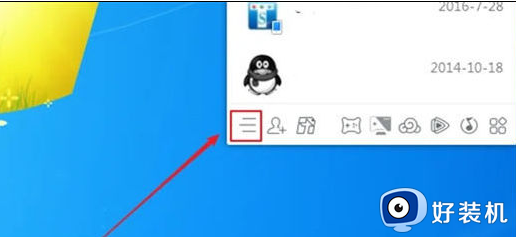
3. 在弹出的选项里面选择设置选项;
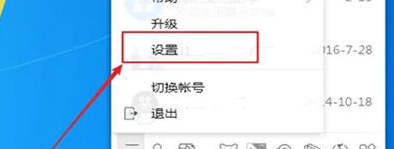
4. 然后在设置里面选择左边栏上面的文件管理;
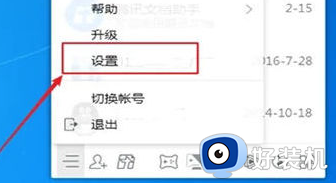
5. 再选择弹出来的界面选择打开个人文件夹;
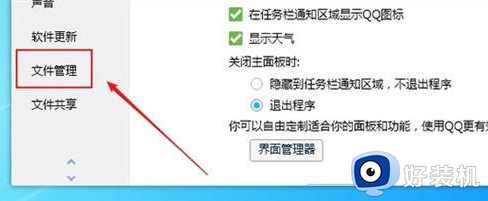
6. 在打开的文件夹里面找到一个“Video的文件夹”点击进入;
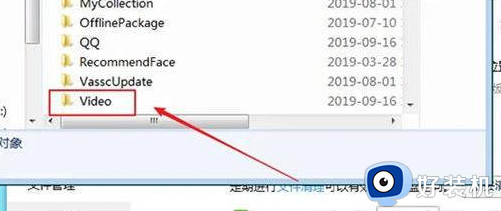
7. 在Video的文件夹里面就会看见QQ保存的视频。
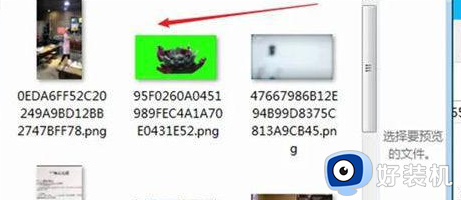
现在电脑可以录制各种游戏、视频、课件等等,如果录制好的视频找不着了,一起通过上述步骤进行查找吧。